Animálni szöveget és objektumokat
Animálhatod szöveget, képeket, alakzatokat, asztalok, SmartArt grafikus és egyéb objektumok PowerPoint prezentációk, hozzátéve vizuális hatások belépés, kilépés, módosítsa a méret vagy a szín, és még mozog. Prezentációkat animáció pontokba szedve, vagy akár ipari hitelek.
Animáció - egy nagyszerű módja annak, hogy kiemelje néhány ötletet, hogy egyszerűsítse a felfogás az információt, és növeli a kamatot a közönség. Animációs hatásokat lehet alkalmazni az egyes diák, valamint mintákat diák és egyéni elrendezések.
(A PowerPoint animációk és átmenetek -. Két különböző dolog Az átmenet csak egy módja, hogy változatossá diavetítés információt hozzátéve átmenetek hozzáadása című közötti átmenetek diák ...)
Hozzáadása animációs hatás
Jelölje ki a diát tárgy vagy szöveg, amely a hozzáadni kívánt animációt.
Ebben az összefüggésben a tárgy - olyan elem, a dián, mint a rajz, diagram, vagy szöveges mezőbe. Ha kiválaszt egy tárgyat a dia körül lesz átméretezni kezeli. (Az ilyen célú animáció bekezdés a szövegmezőbe kifogás azt is figyelembe kell venni, de a kiosztás mérete megváltozik jelenik markerek az egész szövegben mező helyett egyetlen bekezdés).
A szalagon lapon kattintson a Hozzáadás animáció animáció, és válassza ki az animációs hatást.
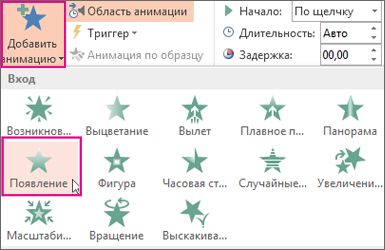
Tájékoztatás az további hatása, hogy ugyanazt az objektumot, lásd. Cikk hozzáadása több animációs hatások egy objektumot. Hogyan adjunk pálya megtalálható a cikk hozzáadása animációs hatás mozgás útját.
Néhány bemeneti és kimeneti hatások (például a „Forgatás”, „csepp” és a „Whip”) és az elosztási hatások (például „újrafestése” és a „Wave”) csak a tárgyak, amelyek a szöveget. Alkalmazni az animációs hatást nem áll emiatt próbálja beilleszteni a tárgy a térben.
Megváltoztatása az animációs hatást mutató mértéke
sebessége a hatás időtartama határozta meg paramétert.
Jelölje ki a dia animációs hatást kíván változtatni.
Az animációk lap csoport Slide Show Time a Időtartam mezőben adja meg a szükséges számú másodperc.
(Maximum: 59 másodperc Minimum: .. 0,01 másodperc időtartamú megadhat egy értéket a billentyűzet vagy állítsa a felfelé és lefelé nyilakat).
Az eljárás megváltoztatása indul az animációs hatást
Jelölje ki a dia animációs hatást kíván változtatni.
Az animációk lapon a csoport a diavetítés, nyissa meg a Start listát, és válassza ki a három lehetőség közül az alábbiakban ismertetjük.